Если у вас есть Samsung Galaxy A50, и вы являетесь энтузиастом Android, первое, что вам нужно сделать с телефоном, это установить пользовательское восстановление и выполнить рут. В этой статье вы узнаете, как правильно загрузить и установить TWRP на Galaxy A50. TWRP это расширенное пользовательское восстановление, которое вы можете использовать для прошивки пользовательских ПЗУ и модов. Другими словами, вы можете полностью изменить программное обеспечение вашего Galaxy A50 с помощью этого восстановления. Ниже вы узнаете о преимуществах TWRP и о том, как его установить на Samsung Galaxy A50.
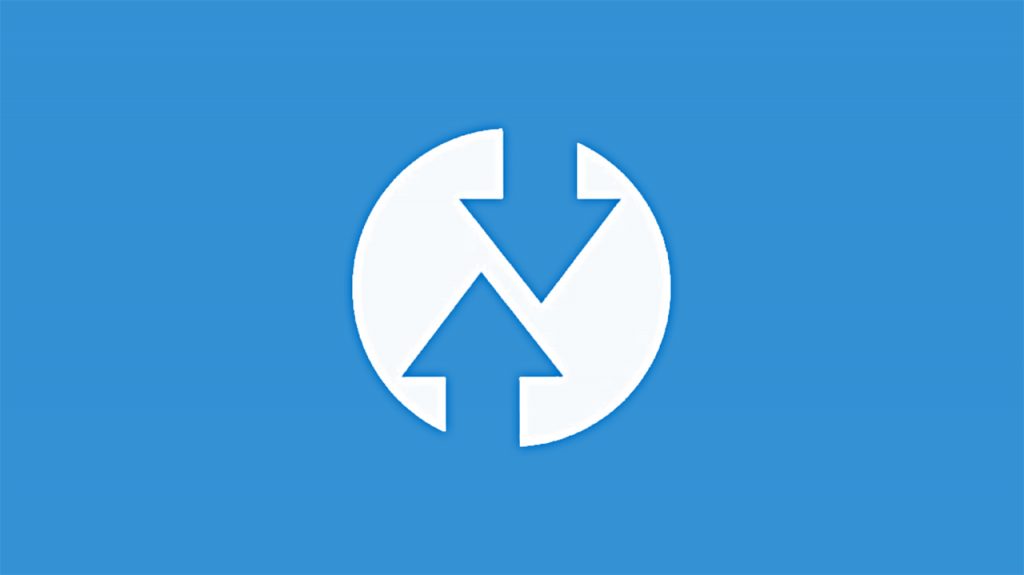
TWRP одно из самых популярных пользовательских восстановлений для телефонов Android. Основная причина такой популярности заключается в том, что разработчики часто добавляют новые устройства в свою и без того огромную базу данных телефонов.
- Установите ZIP-файлы (ПЗУ, ядра, моды, темы)
- Удалите данные и выполните полный сброс настроек
- Очистить кеш и кеш dalvik
- Резервное копирование всех данных (резервное копирование Nandroid система, данные, кэш, загрузка, EFS)
- Восстановить сохраненные данные с помощью резервной копии
- Исправить разрешения
- Дополнительная нагрузка ADB
- Терминальная команда
TWRP позволяет настраивать прошивку вашего телефона, устанавливая кастомные прошивки, ядра и различные моды. Это также позволяет повысить скорость работы телефонов и уменьшить расход заряда батареи благодаря возможности прошивать пользовательские ядра и файлы, которые изменяют поведение процессора.
Эта версия TWRP совместима только с Samsung Galaxy A50 с номером модели SM-A505F. Не пытайтесь перепрограммировать какие-либо из файлов, указанных ниже, на других телефонах Samsung Galaxy. Если вы используете другую модель телефона, вы можете повредить телефон и заблокировать его. Установка специального восстановления на ваш телефон может привести к аннулированию гарантии. Мы не несем ответственности ни за что, что может случиться с вашим телефоном.
Обратите внимание, что установка кастомного рекавери отключит KNOX и аннулирует вашу гарантию в некоторых странах. В результате некоторые защищенные приложения, такие как Secure Folder, S Health и Samsung Pay, больше не будут работать. Кроме того, обновления прошивки Samsung OTA не будут работать. Мы не несем ответственности, если вы сломаете или заблокируете свое устройство. Пожалуйста, действуйте на свой страх и риск.
Прежде чем приступить к обучению по перепрошивке, важно подготовиться. Это позволит избежать любых возможных проблем, таких как выключение телефона или его блокировка.
- Убедитесь, что ваш телефон заряжен как минимум на 60%. Это гарантирует, что телефон не выключится случайно во время процесса.
- Сделайте полную резервную копию данных на вашем телефоне. Приведенный ниже процесс включает в себя разблокировку загрузчика, который удалит все на вашем телефоне.
- Вам нужна внешняя карта micro SD, иначе вы не сможете прошить скрипт отключения шифрования.
- Идти к Настройки> Параметры разработчика и включить Отладка по USB и разблокировка OEM. Это очень важно.
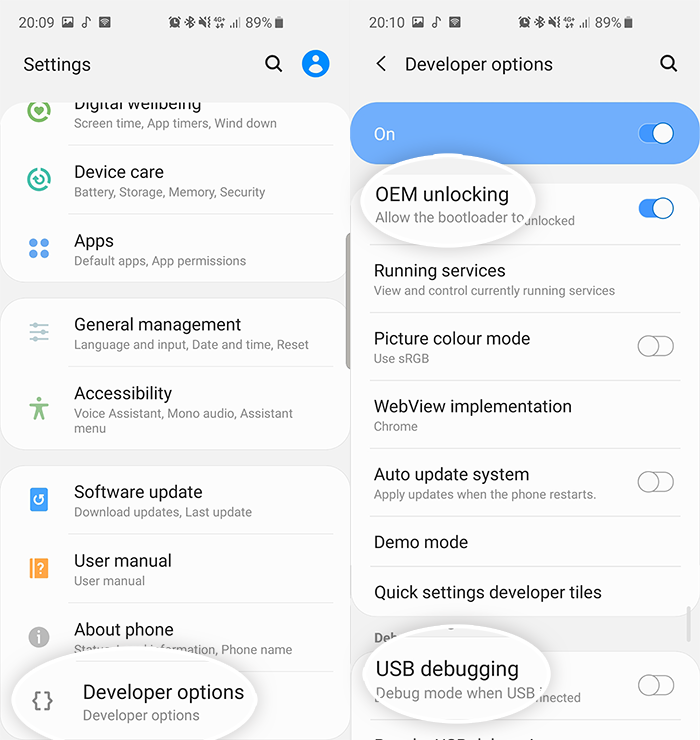
- Загрузите и установите соответствующий Драйверы USB для Galaxy A50. Если у вас нет подходящих драйверов, компьютер не распознает ваш телефон.
- Скачать «Encryption_Disabler_A50.zip» и переместите на внешнюю карту microSD.
- Нажмите и удерживайте кнопку питания и выберите Выключение.
- Когда телефон выключен, нажмите и удерживайте Уменьшение громкости + Питание одновременно нажмите клавиши, чтобы перейти в режим загрузки. Нажмите и удерживайте Увеличить громкость ключ для подтверждения разблокировки загрузчика. Это сотрет все данные на вашем телефоне.
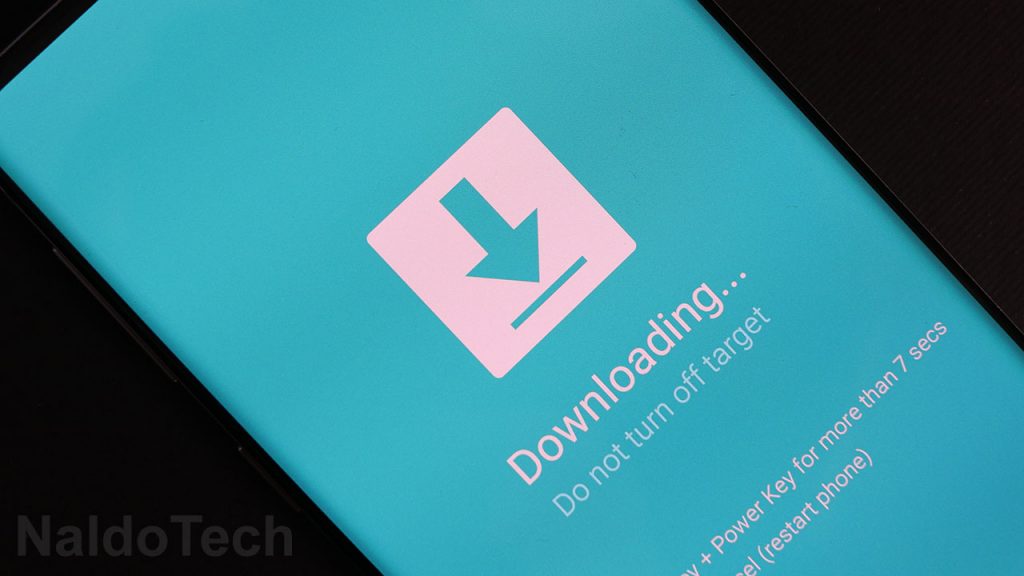
- Перезагрузите телефон и убедитесь, что он подключен к Интернету. Настройте телефон без учетной записи Google.
- Выключаем телефон и переходим в режим восстановления. Для этого на Galaxy A50 нажмите и удерживайте Увеличение громкости + мощность ключи одновременно.
- Выполните сброс к заводским настройкам в режиме восстановления.
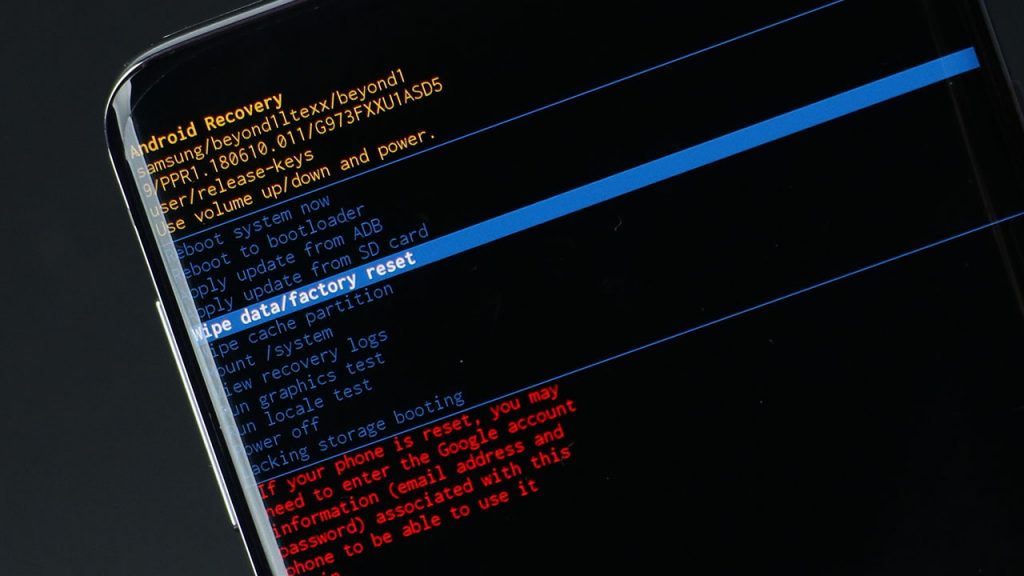
- Снова выключите телефон и войдите Режим загрузки Еще один раз. Подключите ваш Galaxy A50 к компьютеру с помощью прилагаемого кабеля.
- Запустите Odin на вашем компьютере. В ID: COM коробка в Odin станет синей. Это означает, что компьютер распознал устройство.
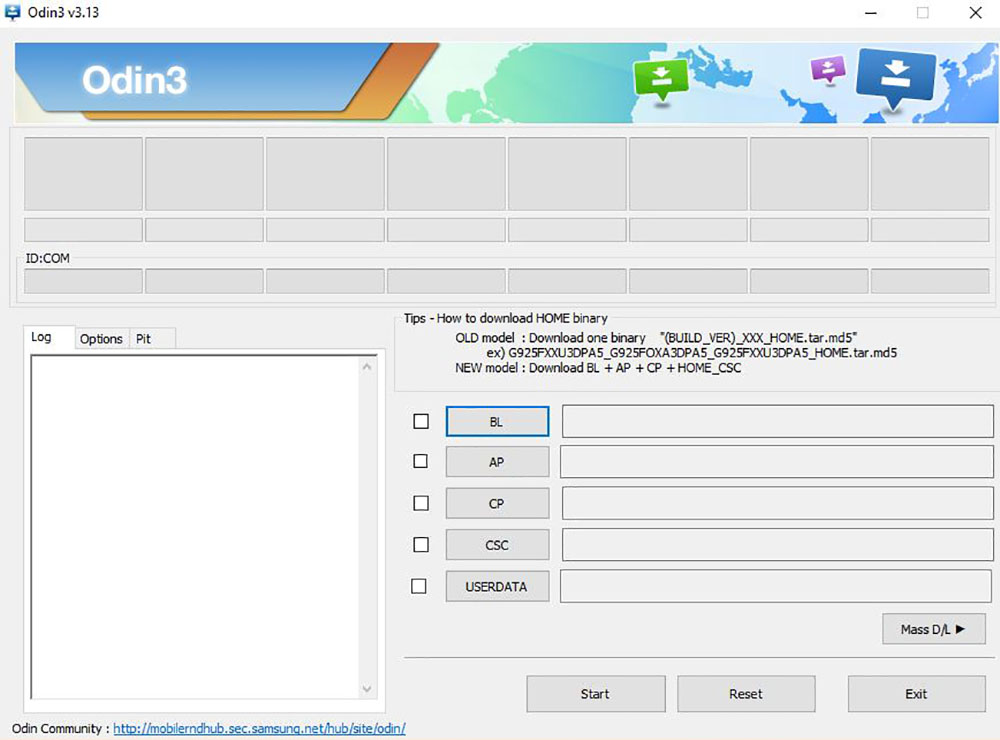
- Щелкните AP и выберите «TWRP_A50_Magisk_Prepatched.tar».
- После того, как вы выбрали файл, убедитесь, что Автоматическая перезагрузка отключен, пока F. Время сброса включен.
- Нажмите на Установить. Это запустит TWRP на вашем телефоне.
- Выключаем телефон и загружаемся в режим восстановления (Увеличение громкости + мощность).
- Зайдите в Install, выберите «Encryption_Disabler_A50.zip”И смахните, чтобы прошить файл.
- Выберите «Перезагрузить для восстановления». Это загрузит телефон в TWRP.
Вот и все. Теперь на вашем Samsung Galaxy A50 будет установлен TWRP (и корень Magisk с установленным Magisk Manager). Если у вас возникли какие-либо вопросы или проблемы, сообщите нам об этом ниже.








